GPSアプリで子供を見守る方法
記事更新日:2019.4.27
| このページの内容 |
子供の迷子対策や防犯対策にはGPSが最適
 |
ショウ君。1ヵ月くらい前 (2016年5月) にあった、北海道の山道で子供が行方不明になっちゃった事件覚えてる? |
 |
大和くんの事件ね!6日後くらいに自衛隊の施設で見つかったんだよね。いや~ほんと見つかって良かったよね! |
 |
そうだね。変わり果てた遺体で見つかりました・・・みたいな結果になってた可能性もあったんだから、本当に嬉しかったよね。 で、あの事件でなかなか大和くんを見つけられないでいた時、 「やっぱりこういう時のために、子供にGPS発信機を持たせて居場所がわかるようにしておいたほうがいいのかな~」 と思ってたら、その直後にうちの小1の娘も小学校から帰ってこない事件が発生してさ。いつも一緒に帰ってくる近所の子も帰ってこなかったから、近所の人たちと探し回って・・・。 |
 |
マジで?どうなったの? |
 |
学校帰りに勝手に友達の家に寄ってたんだよ。まったく・・・。 |
 |
ああ、僕も似たようなことあったかもなあ。 |
 |
まあよくあるっちゃよくあることかもしれないけど、ほんとに心配したよ。で、改めて 「絶対GPSを持たせよう!」 と決意したんだ。 ということで前置きが長くなっちゃったけど、小さい子供をGPSアプリで見守る方法を色々調べて実践したので、それをこのコーナーでは紹介していきます。 |
GPS発信機となる超小型スマホを購入
~世界最小のスマホ探し~
 |
まずはGPS発信機となる超小型スマホの購入から。 |
 |
うい。 |
 |
娘にいつも持たせるようにするということで、なるべく小型かつ軽量のを入手したいと思って探したところ、いいのが見つかったんだ。 どどんっ!! 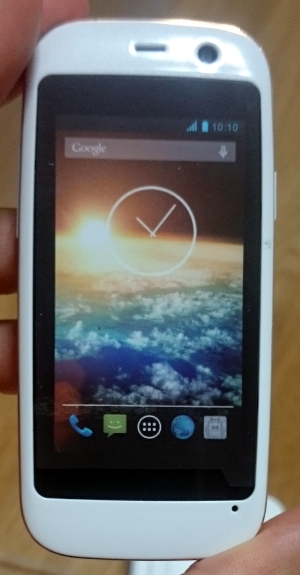 |
 |
ん?なんか普通そうだけど? |
 |
いや、これがめっちゃ小さいんだ。 アメリカのPosh Mobileという会社が作っている Micro X S240 という機種なんだけど、液晶サイズは2.4インチ。重さはなんと52g!もちろんGPS機能も付いている。私が普段使っている5インチ画面のXperiaと比較するとこんな感じ。  |
 |
なるほど、たしかに小さそうだね。こんなのどうやって探したの? |
 |
検索サイトで 「スマートフォン 世界最小」 で検索して見つけたんだ。私が買った時はAmazonで1万円くらいだった。 もちろんこの機種でなくても全然構わない。今後もっと小さい機種が発売されたらそれでもよいと思うしね。 ※管理人もその後、バッテリーが劣化してしまったため、ほぼ同じ大きさで性能は向上しているJelly Proという機種(1万円強)に買い替えました。 |
 |
なるほど。けどさ、スマホじゃなきゃダメなの?スマホじゃなくてもGPS発信専用機みたいなのを買えばいいんじゃ? |
 |
そうだね。そう思って 「GPS発信機 世界最小」 で検索もしてみたんだけど、結論から言うといいのが見つからなかった。スマホではないGPS発信専用機はあるにはあったけど、このスマホよりも大きかったり、小さくても本体代やランニングコストが高かったりしてね。 |
 |
なるほど。 軍事用とかだったらもっと超小型なのがありそうだけど、市販品だとないのかもね。 ん?僕が検索したらすごい小さいのが出てきたよ。 GPSロガー?GPSレシーバー? |
 |
ああ、私も最初それらを見つけた時、 「おっ!すごく小さいぞ!」 と思ったよ。けど少し調べたら、それらは発信機能がないので、子供に持たせてリアルタイムで現在地を追跡するのはできないようなんだ。 |
 |
なんだ。 |
 |
ということで次へ。 |
GPS発信スマホ用の格安SIMを契約
(安価なデータ専用SIMでOK)
 |
今回私が購入したMicro X S240は (その後購入したJelly Proも) docomo系MVNOの格安SIMを差せば通信可能になる。 GPS発信機としてのみ使う予定なので、SMSや携帯電話番号(080や090番号)での音声通話は不要。なのでデータ専用SIMでOK。GPSの位置情報を発信するだけなので高速なデータ通信も不要。よって高速データ通信容量がとにかく少ないプランでOK。 |
 |
ふむふむ。ということは、 ・docomo系MVNO ・データ専用SIM ・高速データ通信容量が少ない が揃ったプランを探し出して比較すればいいんだね? |
 |
そうだね。 そして当初記事作成時点では1番安かったDMM mobileを申し込んだ。 ※後日、GPS発信スマホ用として使うだけであれば月額0円が可能なnuroモバイルの0simに乗り換えました。最新のおすすめ格安SIMはこちらのページを参照願います。 申込から1~2日くらいでSIMカードが郵送されてきたので、SIMカードをスマホに差して初期設定をし、モバイルデータ通信ができるようになりました。 (Jelly Proの初期設定方法についてはモバイルアスキーさんの記事が参考になると思います。) |
 |
ふむふむ。けど家の中ではWi-Fiでしょ? |
 |
もちろん。ということで、自宅のWi-Fiにも接続して・・・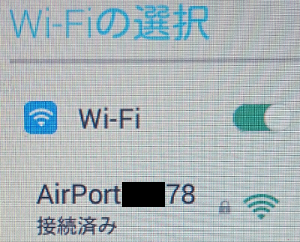 これでOK! |
GPS発信スマホにGPSアプリをインストール
(今回はLife360を使用)
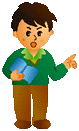 |
GPSアプリは検索するとたくさん出てきますが、今回はLife360というアプリを使ってみました。このアプリの特徴はざっとこんな感じです。他にも色々機能があるようですが、私にとってはこれだけあれば十分でした。 ・AndroidとiPhoneの両方に対応。 ・リアルタイムで現在地を追跡可能。 ・無料版でも1日前まで、いつどこにいたかの履歴が確認可能。 (有料版だと過去30日まで確認可) ・位置情報だけでなく電池残量も確認可能。 ・省電力 ※超小型スマホだと電池容量が少ないためか消費スピードが速いです。2日は持つか持たないかくらいなので毎日充電しています。 ※バージョンアップの度に少しずつ表示画面等が変わってきていますので、ここから先の画像は現在の最新バージョンとは異なります。ですので参考程度に見て下さい。 ①小型スマホは小さくて文字入力が大変ですので、あらかじめPCでこのスマホ用のgoogleアカウントを新規作成しておくとラクです。 ②Google Playストアからアプリをダウンロードします。初めてPlayストアを使用する際にはgoogleアカウントを求められるので、あらかじめ作成しておいたgoogleアカウントでログインします。 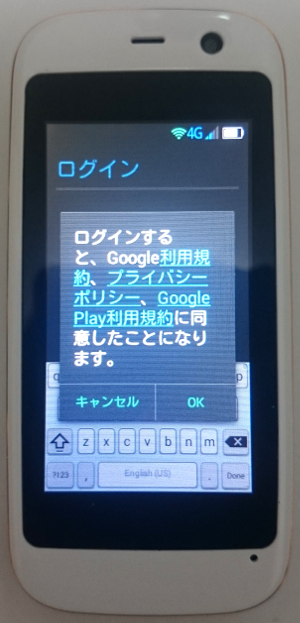 ③Google Playストアで「life360」と検索すると下記画面が表示されるので、Life360を選択しインストールまで進めます。インストールが完了したらアプリを開きます。 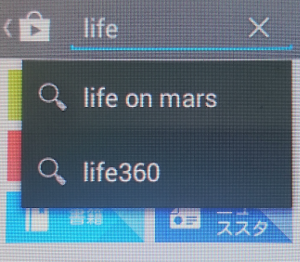 ④アプリを開くと下記画面が表示されるので、あらかじめ作成しておいたYahoo JAPAN IDでログインします。 ※2017年2月以降はYahoo Japan IDではログインできなくなりましたので、メールアドレスなどを登録して別途このアプリ用のアカウントの作成が必要になりました。 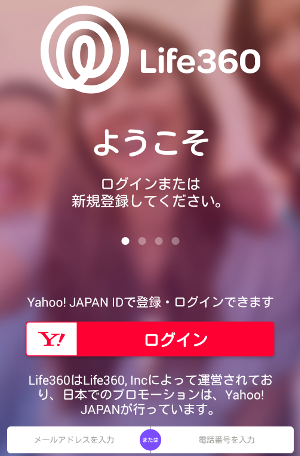 ⑤ログイン後は、位置情報提供への同意やアプリ上の名前の設定を行います。名前は今回は「ko」にしました。すると下記画面が表示されました。 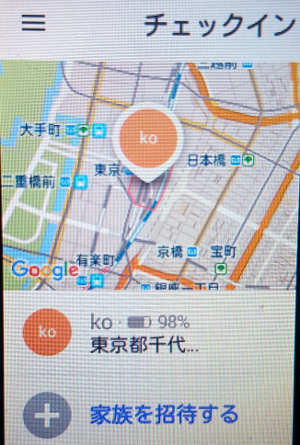 この時、東京駅にいたため、koさんが東京駅に表示されました。これで小型スマホのほうの設定はOKです。 続けて親のスマホにもインストールします。 |
親のスマホにもGPSアプリをインストール
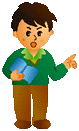 |
①Google Playストアから (iPhoneの場合はApp storeから) life360をインストールしアプリを開きます。 ②登録作業をします。 下の画面は2016年時点のものです。現在はYahooのIDではログインできなくなっていますので、メールアドレスまたは電話番号で登録します。 登録時のメールアドレスには、自分のスマホや子供に持たせるスマホの位置情報がOFFになったりONになったりする度に、いちいちメールが届くようになります。ですのでメールが頻繁に来ても差し支えないアドレスを登録するとよいと思います。 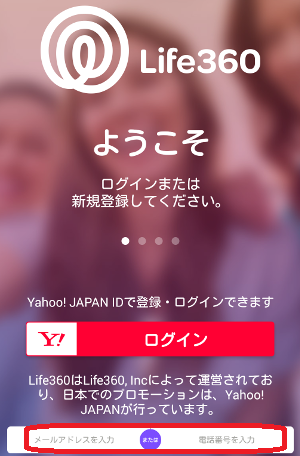 ③無事完了すると、親のスマホも東京駅に表示されました。これで親のスマホの設定もOKです。  |
GPSアプリで子供をリアルタイム追跡
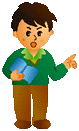 |
①小型スマホのLife360の画面内の「家族を招待する」を押します。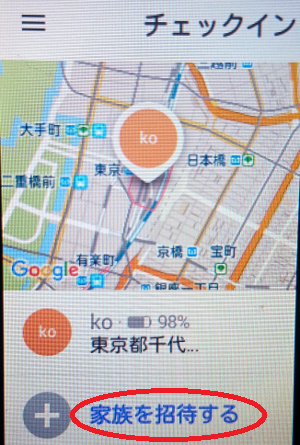 ②「手動で入力する」を押します。 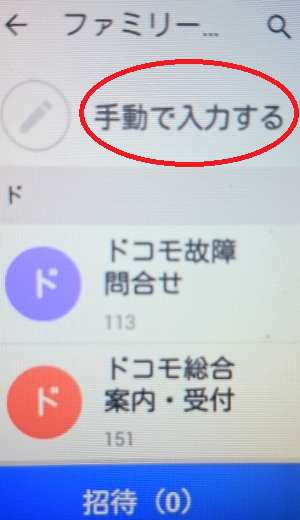 ③下記画面が表示されたら、親のスマホでLife360に登録した時の名前と携帯電話番号を入力し「完了」を押します。LINEでグループトークに招待する時と似ています。 ※電話番号入力欄にはあらかじめ日本を示す「+81」が入力されていますので、携帯電話番号の最初の「0」を省略して入力します。例えば「090-1234-5678」の場合は「9012345678」と入力します。 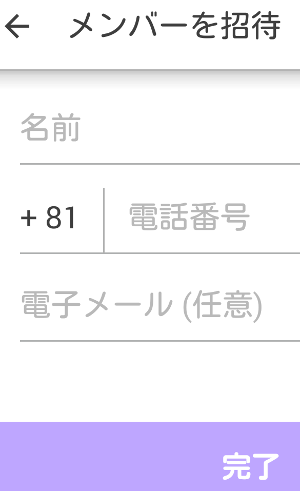 ④親のスマホのファミリーサークルに、小型スマホ(koさん)からのサークルへの招待が届きますので、「サークルに参加」を押します。 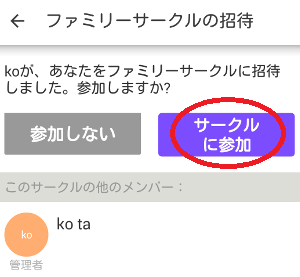 ⑤すると、小型スマホと親のスマホのどちらの画面上にも、koさん(小型スマホ)と親のスマホの位置情報が表示されます。これで位置情報を2人が共有できるようになったわけです。 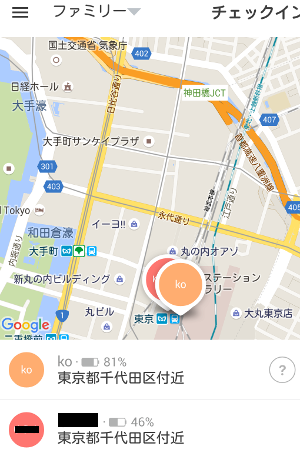 これでkoさんがどこに行こうと、アプリ上でリアルタイムで追跡できるようになりました。 たまたま東京駅で同僚にあったので、小型スマホを同僚に持たせて私の職場のある隣駅(大手町駅)まで先に行ってもらいました。すると・・・  koさんが大手町に移動したのをしっかり追跡できています! リアルタイム追跡はこれでバッチリです。 位置情報を共有したい家族を追加する場合は、小型スマホから同じように招待すれば可能です。 |
GPSアプリで子供がどこにいたか履歴を確認
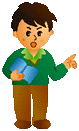 |
①スマホのアプリ画面で履歴を確認したい人の名前を押します。今回はkoさんの履歴を確認するのでkoさんを押します。 ②「履歴」を押します。 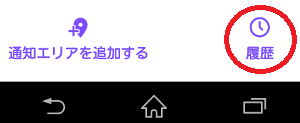 ③地図が表示されます。昨日の履歴を確認したい時は赤線部分を押します。地図でなく文字で履歴を確認したい時は「リスト」を押します。  試しに地図上の赤マル部分を押すと・・・ 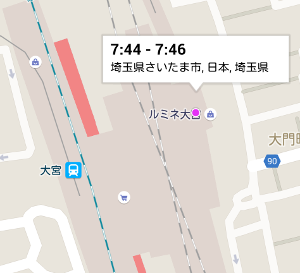 7:44~7:46にかけて、JR大宮駅のルミネ大宮付近にいたことがわかります。 これで履歴確認もバッチリです。有料版だと過去30日まで履歴を追えるようですが、いざ子供が迷子になってしまったとしても過去1日まで確認できれば十分だと思いますので、無料版で十分だと思います。 |
使ってみての感想は・・・圧倒的な安心感です!
 |
小型スマホを娘に持たせてからは、 「お、小学校出たな」 「お、そろそろ自宅付近だな」 というのが手に取るようにわかるようになった。 |
 |
へえ、なんかおもしろそうだなあ。 |
 |
そうだね。 おもしろいといえばおもしろいし、何より圧倒的な安心感だよ。アプリ上に位置情報が反映されるまでに数分くらい時間がかかることもあるけど、位置の精度はなかなか高いと思う。誤差はあっても10~30mくらいのことが多いかな。費用負担も少ないし小さいお子さんがいる家庭には本当にオススメしたいと思う。 |
 |
なるほど。えーと費用は、 初期費用 (小型スマホ購入費+格安SIM契約手数料) ⇒ 15,000円くらい ランニングコスト (格安SIM月額基本料) ⇒ nuroモバイルの0simなら0円 以上だっけ? |
 |
そうだね。 大手3社もこのような子ども見守り用のキッズスマホを販売したりしているけど、今回紹介した方法のほうが圧倒的に安い。何より大手3社の場合は、子供がキッズ向けのスマホを使うためには親も大手3社と契約していることが前提になっているので、親のスマホ代がとても高額になってしまうのがネックだ。 |
 |
なるほど。 |
 |
ということで今回のコーナーは以上です。よかったら参考にしてみて下さい! |
 |
お疲れ様でした~。 |